Windows 11 Build 25284 (Dev) საშუალებას გაძლევთ შექმნათ ReFS დანაყოფები დაყენების პროგრამაში
ახლახან გაირკვა, რომ Windows 11 მხარს უჭერს ReFS-ზე დაყენებას Dev Channel-ის კონსტრუქციებში. იმის გამო, რომ ეს სამუშაო მიმდინარეობს, დაყენების პროგრამას შეუძლია გამოიყენოს ReFS დანაყოფი, მაგრამ ვერ შექმნა ან არსებულის დაფორმატება. ამ მხრივ გარკვეული პროგრესია Build 25284-ში.
რეკლამა
ფარული მახასიათებლების მხრივ, ეს უფრო საინტერესოა. Იქ არის ახალი ვარიანტი Windows Update გვერდზე ეს საშუალებას მოგცემთ ხელახლა დააინსტალიროთ მიმდინარე build ფაილების გამოყენებით Windows Update-დან. ეს საშუალებას გაძლევთ განახორციელოთ განახლება ადგილზე ინსტალაციის მედიის ან რაიმე ხელით ჩამოტვირთვის გარეშე.
კიდევ ერთი აღმოჩენა დაკავშირებულია მშობლიურთან ReFS მხარდაჭერა OS ინსტალერში
სამომხმარებლო გამოცემებისთვის. ის ახლა მხარს უჭერს დანაყოფის ფორმატს/შექმნას, ამიტომ მისი წინასწარ შექმნა აღარ არის საჭირო.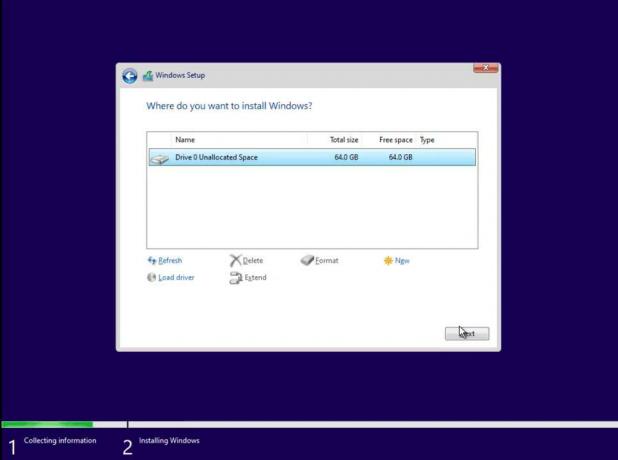
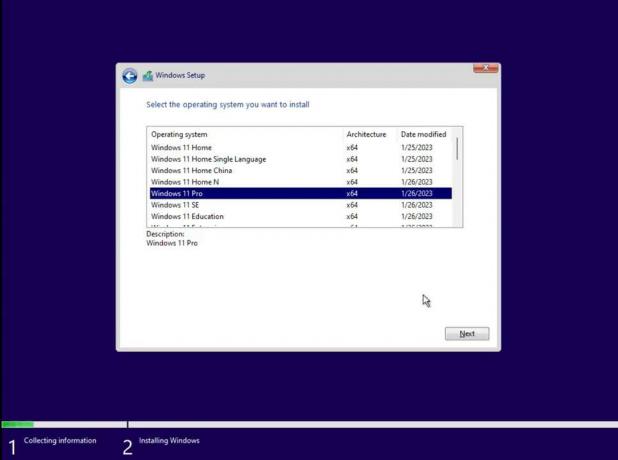
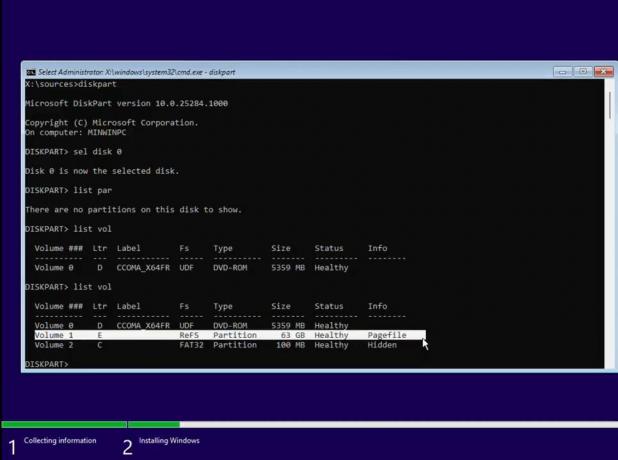
თუ საკმარისად მამაცი ხართ, რომ სცადოთ, მიჰყევით ქვემოთ მოცემულ ნაბიჯს. მაგრამ გახსოვდეთ, რომ ოპერაციული სისტემის ასეთი მაგალითების გამოყენება ნებისმიერი მისიისთვის, ცუდი იდეაა. ReFS, როგორც სისტემის დისკის FS ფუნქცია შორს არის დასრულებამდე და შეიძლება შეიცავდეს კრიტიკულ შეცდომებს. ინსტალერი ცნობილია BSoD-ების ჩვენებით ამ რეჟიმში. გირჩევთ, სცადოთ ReFS ვირტუალურ მანქანაში. Შენ გაგაფრთხილეს.
ჩართეთ ReFS დისკის ფორმატით Windows 11 ინსტალერში
- ჩამოტვირთვა ViveTool საწყისი GitHub.
- ამოიღეთ აპლიკაცია c:\vivetool საქაღალდე.
- გახსენით ტერმინალი, როგორც ადმინისტრატორი, იმ პრესისთვის გაიმარჯვე + X და დააწკაპუნეთ ტერმინალი (ადმინისტრატორი).
- და ბოლოს, სათითაოდ ჩაწერეთ ეს ბრძანებები:
- c:\vivetool\vivetool /ჩართეთ /id 42783107
- c:\vivetool\vivetool /ჩართეთ /id 42189933.
- გადატვირთეთ Windows 11.
- ახლა, ორჯერ დააწკაპუნეთ თქვენი Windows 11-ის ISO ფაილზე (25284 ან ზემოთ). თუ არ გაქვთ, ისწავლეთ აქ როგორ ჩამოტვირთოთ ISO სურათი ნებისმიერი კონსტრუქციისთვის, მათ შორის Insider Previews.
- File Explorer-ის ფანჯარაში, რომელიც იხსნება, ორჯერ დააწკაპუნეთ setup.exe დააინსტალირეთ და დააინსტალირეთ Windows 11 არადანაწილებულ დისკზე. Windows 11 შექმნის სისტემის დანაყოფს, რომელიც ფორმატირებულია ReFS.
თქვენ დაასრულეთ!
მეშვეობით ქსენო
თუ მოგწონთ ეს სტატია, გთხოვთ გააზიაროთ იგი ქვემოთ მოცემული ღილაკების გამოყენებით. ეს თქვენგან ბევრს არ წაგართმევთ, მაგრამ ეს დაგვეხმარება ზრდაში. Გმადლობთ მხარდაჭერისთვის!
რეკლამა


